Win10 PIN密码开机登录如何设置 正确取消win10 pin登录密码图文教程
对于PIN这个字眼我们见得最多的是在手机上看到,PIN码的好外是:用户可以使用的简单的数字密码,但又不会影响此设备的安全性,PIN密码至少需要4位数字,也就说是可以4位数字密码这么简单。在Windows10中在没有网络的情况下,安装Windows进行设置时,Win10向导会引导用户是否启用PIN密码,而如果是联网安装的Windows10系统,则会提示用户使用Microsoft账号,但不管怎么样,我们都可以再次对PIN密码进行设置管理。
脚本之家友情提醒所需工具/原料:Win10 PIN密码,Windows10系统
1.PIN密码的设置是在所有设置中的账户登录选项中。

2.如图,点击打开操作中心。选择所有设置

3.在设置中进行帐户的登录选项中。

4.从未设置过PIN密码,点击【添加】。
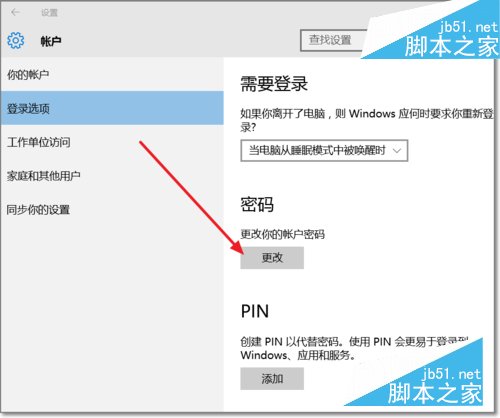
5.输入你的原来的Windows Microsoft账户密码,也是就原来的开机密码。
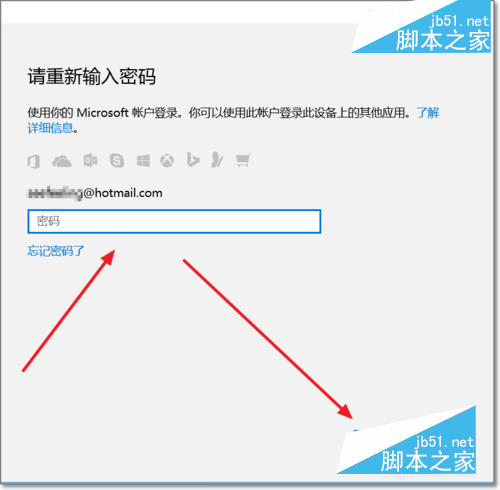
6.验证后,出现PIN码设置。两次输入相同的密码,确定设置PIN码设置。

7.现在登录电脑时就可以使用PIN码登录了,若不想使用的PIN密码登录了,则可以点击登录选项,这里列出了你所有可登录的,不使用的PIN可以点击选择原来的登录方式。但PIN码的功能不能取消删除的,密码只能修改,或不使用。
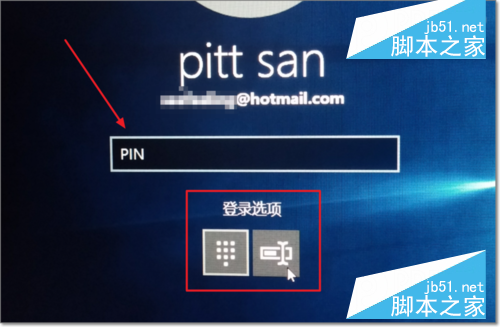
以上内容就是脚本之家小编给大家分享的正确取消win10 pin登录密码图文教程,希望大家按步骤操作方可取消密码,有问题请给我留言,我会在第一时间回复大家。
相关文章

Win10开机密码忘了怎么办?Win10开机密码破解图文教程
很多人都会给自己的win10系统添加开机密码,那么,Win10开机密码忘了怎么办?如何破解?对此,本文就为大家图文详细介绍利用U盘破解win10开机密码的方法,非常好用,有兴趣2017-03-15 近日,有网友反映win10开机时提示用户名或密码不正确的情况,那么,Win10开机提示用户名或密码不正确怎么办?如何解决?针对此类问题,本文就为大家图文介绍有效的解决方法2016-12-29
近日,有网友反映win10开机时提示用户名或密码不正确的情况,那么,Win10开机提示用户名或密码不正确怎么办?如何解决?针对此类问题,本文就为大家图文介绍有效的解决方法2016-12-29- win10正式版系统自带了一个非常好用的应用商店,用户可以使用它来下载安装自己喜欢的应用,但最近有朋友反映自己的微软账号登录应用商店后,却发现再开机时需要输入密码,2016-04-23
win10家庭版如何取消开机密码?win10取消开机密码的方法
win10家庭版如何取消开机密码?很多朋友们比较关心这个问题,下面小编就给大家带来win10取消开机密码的方法,希望可以帮助到大家2016-03-26Win7旗舰版系统设置开机密码提示Windows不能更改密码的解决方法
有用户反映Win7系统设置开机密码提示“Windows不能更改密码”,这是怎么回事呢?这种情况怎么办呢?本文将提供Win7旗舰版系统设置开机密码提示Windows不能更改密码的解决方2016-03-18- win10怎么舍设置酷炫开机图片密码?之前我们介绍过用数字当密码,现在我们来介绍一下如何设置图片当密码,下面我们来看看win10设置酷炫开机图片密码的详细方法,需要的朋友2015-10-13
- windows10虽然好用,继承了win8的快速启动和快速关机,但是一旦登陆过微软账户后,每次开机就要输入密码,不仅快速开机被打断了每次都要输入密码也是烦人,总不能别人借你2015-09-08
- 给Windows设置一个复杂的安全密码是必要的,但复杂的密码也就导致开机的时候需要输入一个长长的密码之后方可登录系统。那么win10开机密码怎样取消或者清除?下面小编就为大2015-09-02

Win10开机密码忘记怎么办?win10登录密码忘记解决办法(图文教程)
电脑忘记开机密码?Win10忘记开机密码怎么办,现在很多人都喜欢用win10系统,但是有很多人经常忘记登录密码,刚刚设置好的密码一下子就忘记了,那要怎么把密码清除,使用第三2024-05-21- win10系统开机必须重启才能输入开机密码该怎么办?我的笔记本开机只有重启才能输入密码,电脑每次开机都的重启一下电脑密码栏里面才允许输入密码,不知道小伙伴们有没有遇2015-08-31





最新评论